da Martin Brinkmann l ‘ 11 febbraio, 2019 nel Tutorial – 3 commenti
La maggior parte di utenti di Microsoft Word, utilizzare il mouse quando si tratta di selezione del testo, probabilmente. È abbastanza facile da fare a grana fine, le selezioni di testo o veloce selezioni con il mouse solo.
Un doppio click su una qualsiasi parola seleziona subito, e un triplo clic per selezionare un intero paragrafo, invece. Un’altra opzione che gli utenti di Word è quello di utilizzare la tastiera per selezionare il testo.
Basta tenere premuto il tasto Shift sulla tastiera e utilizzare i tasti freccia per avviare la selezione del testo. Si può anche usare Ctrl-a per selezionare tutto in una volta.
Modalità di estensione in Parola
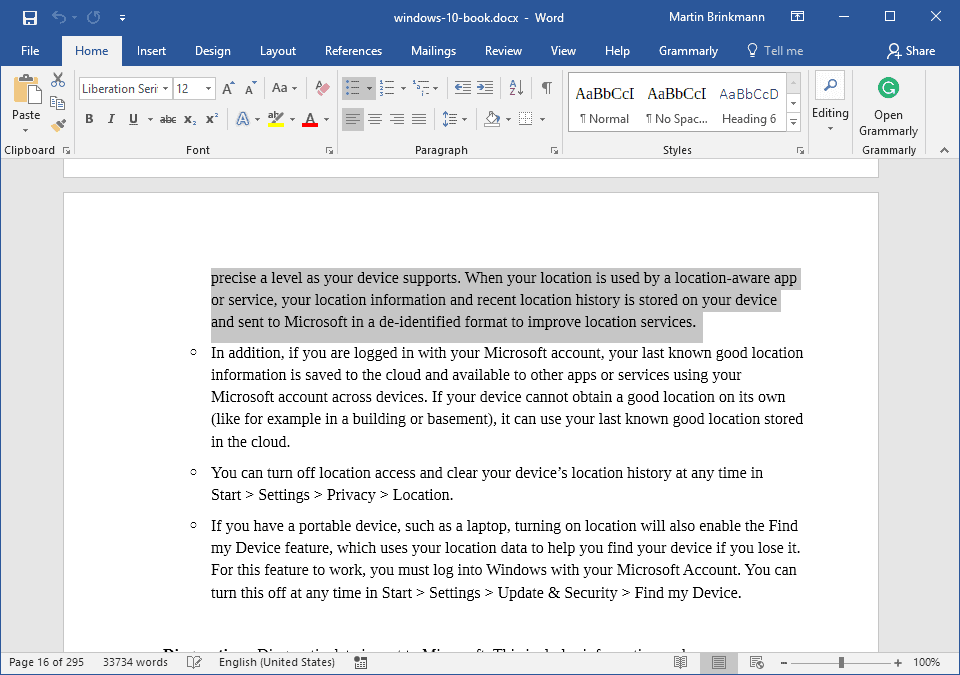
Quello che molti utenti di Microsoft Word non sanno è che è anche possibile utilizzare il tasto F8 sulla tastiera per la selezione del testo.
Il tasto F8 è mappata per Microsoft Office team chiamate in Modalità estesa.
L’intero processo funziona in modo simile all’utilizzo di clic del mouse per selezionare il testo. Toccare due volte il tasto F8-tasto sulla tastiera per selezionare una parola, triple-toccare il tasto F8-tasto per selezionare una frase, attivare l’F8-quattro volte per selezionare il paragrafo, e una quinta volta per selezionare l’intero documento.
- F8: immettere la Modalità di estensione
- 2x F8: evidenziare la parola
- 3x F8: frase evidenziata
- 4x F8: evidenziare paragrafo
- 5x F8: selezionare tutto il documento
- Esc: esci Modalità di estensione
- L’aggiunta di Spostamento: inverte il funzionamento
Una differenza con il mouse per evidenziare il testo in Microsoft Word è quella Parola che ricorda quante volte hai premuto su F8. Non è più necessario per eseguire l’operazione in un periodo limitato di tempo per registrarsi con il programma.
È possibile toccare tre volte prima, e cinque secondi più tardi, una volta di più per selezionare un intero paragrafo.
Altre Estendere le funzionalità della Modalità
Estendere supporta la Modalità testo aggiuntivo relative scorciatoie che si possono trovare utili. Prendiamo il seguente esempio:
- Con il cursore posizionato da qualche parte in un documento, premere F8 per entrare in Modalità estesa.
- Ora premere un altro personaggio o più personaggi rapidamente per estendere la selezione di testo per la prima istanza di corrispondenza.
Un’altra opzione che avete è quello di combinare la Modalità di estensione con un click del mouse. Inserire la Modalità di estensione e fare clic su un punto qualsiasi per evidenziare qualcosa tra la posizione iniziale del cursore e la selezione del mouse.
Ultimo ma non meno importante, utilizzare Ctrl + Maiusc + F8 e il mouse o la tastiera per selezionare i blocchi di testo.
Ricordati di premere il tasto Esc per uscire dalla Modalità estesa una volta che hai finito.
Ora: Che le applicazioni di Office in uso?